
メールが届かない場合は、代表的ないくつかの原因について確認することでたいていは解決します。そのため、これら原因を把握しておくことで、メールが届かない状況を効率的に改善できるわけです。
この記事では、メールが届かない代表的な原因と解決方法について、送信者側・受信者側にわけて解説します。メールが届かず困っているときは、本記事を参照することで原因や解決方法を特定できることが多いでしょう。
目次
メールが届かない代表的な原因
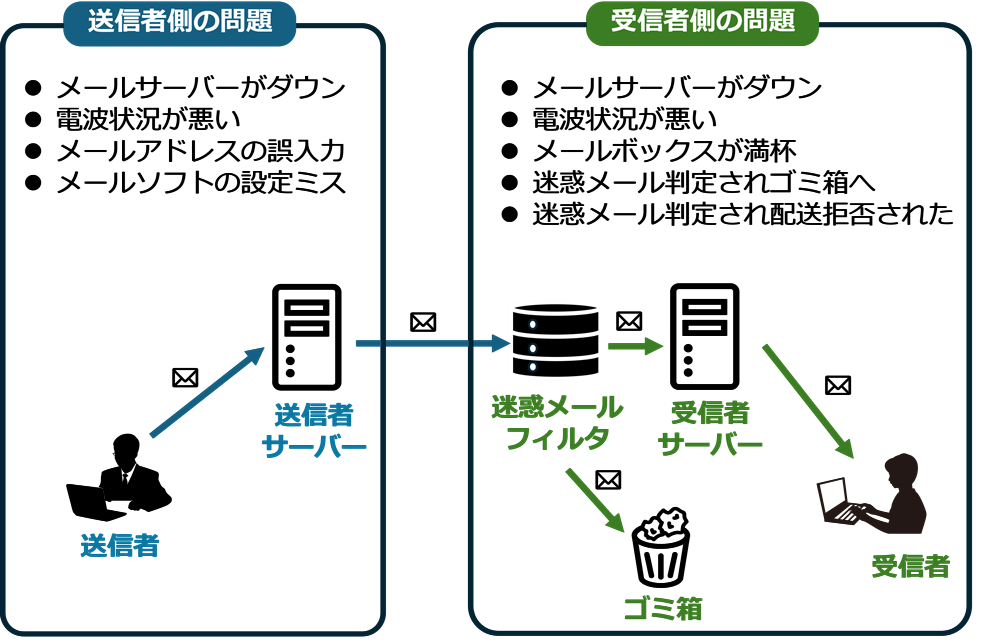
メールが届かない状況はケースによって異なりますが、代表的ないくつかの原因を探ることでほとんど解決します。そのためメールが届かない原因を調べる場合は、まずこれら代表的な原因から調べるとよいでしょう。
- 電波状況が悪いなどでインターネットに接続できていない
- メールソフトの設定ミス・不具合でメールを送受信できていない
- メールサーバーが停止している
- メールアドレス誤入力などの入力・操作ミス
- 添付ファイルを含む送信メールのサイズが大き過ぎる
- 迷惑メールと判定されやすいメールを送っている
- 送信元に正しいメールアドレスを伝えていなかった
- 受信ボックスが満杯で、新しいメールを受け取れない
- メールサーバーの迷惑メールフィルタ機能で、はじかれてしまっている
- メールソフトの迷惑メールフィルタ機能で、ゴミ箱に入ってしまっている
- 送信元のドメイン・メールアドレスを、ブラックリスト(受信拒否リスト)に登録している
メール送信側・受信側に共通する問題と解決方法
まずはメールが届かない場合に、メール送信側・受信側に共通する問題と解決方法をみていきましょう。メールを送受信するソフトウェアや仕組みは、メール送信側と受信側で共通する部分が少なくありません。そのためそれぞれ共通する原因で、メールが届かないこともありえるわけです。
電波状況が悪いなどでメールソフトがインターネットに接続できていない
Wi-Fiの電波状況が悪いなど、インターネットに接続できていないときは言うまでもなくメールは届きません。メール送信側・受信側に限らず、インターネットに接続できていない場合は、そこから解決する必要があります。
| 原因 | 解決方法 |
|---|---|
| Wi-Fiの電波状況が悪い | ・Wi-Fiルーターの近くへ行く ・Wi-Fiルーターや手元の端末(PC・スマートフォンなど)を再起動する ・Wi-Fiルーターを交換するなど |
| Wi-Fiルーターの調子が悪い | ・Wi-Fiルーターを再起動する ・Wi-Fiルーターを交換する |
| インターネットサービスプロバイターの障害が発生している | ・インターネットサービスプロバイダーの公式サイトで、障害情報を確認する ・障害が解消されるまで待つ |
メールソフトの設定ミス・不具合でメールを送受信できていない
メールソフトの設定ミスや不具合で、メールを送受信できないことも考えられます。
メールソフトの設定に関しては、最初に正しく設定してあれば突然「メールが届かなくなった」ということはないでしょう。しかし稀に、サーバー側の都合でホスト名やポート番号が変わるなどして、メールを送受信できなくなることもあります。メールサービスやメールサーバーの管理者から、何か通知がきていないか確認するとよいでしょう。
| 原因 | 解決方法 |
|---|---|
| メールソフトの設定ミス | メールソフトのマニュアルをみながら、設定をしなおす |
| メールソフトの不具合 | メールソフトやPC・スマートフォンを再起動する ※他メールソフトやWebメールで、送受信できるか試してみる方法もある。 ほかで送受信できるようであれば、そのメールソフトの不具合と確認できる |
メールサーバーが停止している
障害などでメールサーバーが停止していて、メール送受信ができずメールが届かないこともありえます。このケースでは、ユーザー側にできることはありません。メールサービスの公式サイトなどで障害情報を確認しながら、復旧を待つ必要があります。
| 原因 | 対策 |
|---|---|
| メールサーバーが 障害などで停止している | ユーザーとしては、メールサービスの 障害情報を確認するなどして復旧を待つほかない |
メール送信側の問題と解決方法

メールを送信する側の問題で、メールが届かないケースも多いです。以下、メール送信側におこりがちなよくある問題をみていきましょう。
メールアドレス誤入力などの人為的なミス
メール送信時に、宛先のメールアドレスを誤って入力したなどでメールが届かないケースも多いです。宛先メールアドレスは、アルファベットや数字など1文字だけでも間違って入力すれば相手に届きません。
宛先のメールアドレスを間違ってメールを送信した場合、以下のようなメッセージが記載されたエラーメールが届くことがあります。(メッセージの英単語などが異なる場合がありますが、意味合いは同じです。)
・User Unknown
メールアドレスの@前が誤っていたことを示すエラーメッセージです。このエラーメッセージが届いた場合、@以降のドメイン部分は正しく入力されていて送信先メールサーバーまでは到達していたと想定されます。しかしメールアドレスの@前(アカウント名)が存在しないため、送信先メールサーバーにはじかれているのです。
・Domain Unknown / Host Unknown
メールアドレスのドメイン部分が誤っていたことを示すエラーメッセージです。このエラーメッセージが届いた場合、送信元メールサーバーがそのドメイン名を見つけられなかったことを示します。
エラーメールが届いていたら、そのメッセージからメールが相手に届いていないこととその原因を把握できるでしょう。
送信先の方が退職していてメールアドレスが削除されていたり、社名変更などにともないドメインが変わっていたりすることもあります。エラーメールが送られてきて相手にメールが届いていない場合は、正しいメールアドレスを確認しましょう。
またアドレス帳で別の宛先を選んで送信していたり、メールを下書き保存して送れていなかったりといった人為的なミスも考えられます。操作ミスによってメールが届いていないのであれば、改めて正しい操作でメールを送信しなおすことが必要です。宛先の誤送信が発生していた場合は、情報漏えいが発生していないかも確認する必要があるでしょう。
| 原因 | 解決方法 |
|---|---|
| メールアドレスの誤入力 | ・エラーメールをみて、原因を特定する ・正しいメールアドレスを確認して、送信し直す |
| メールソフトの操作ミス | ・正しい操作手順でメールを送信し直す |
添付ファイルを含む送信メールのサイズが大き過ぎる
添付ファイルを含む送信メールのサイズが大き過ぎて、メールが相手に届かないこともあります。
メールサービスやメールサーバーは、送受信されるメールのサイズに制限を設けているのが一般的です。たとえばGmailでは送信メールは1通あたり最大25MB、受信メールは最大50MBといった制限があり、この制限を超えるメールは送受信できません。このような制限が設けられているのは、メールサーバーに負荷がかかり過ぎるのを防ぐためです。
送信元メールサーバーのサイズ制限でメールが送れないときは、メール送信時にエラーメッセージが表示される場合があります。また送信先メールサーバー側のサイズ制限で配送拒否された場合、以下のようなメッセージを含むエラーメールが届くのが一般的です。
message too large
message size exceeds maximum message size
while sending message bodyいずれも「メールサイズが大き過ぎる」といったメッセージです。メッセージの英単語が異なる場合はありますが、メッセージの内容は同様の意味になります。
メールサイズが大き過ぎてメールが届かない場合は、添付ファイルを見直すなどしてサイズを小さくして送り直しましょう。送信元・送信先メールサーバーのサイズ制限を確認しておくことも有効です。送信先メールサーバーのサイズ制限が分からない場合は、送信先の方に問い合わせましょう。
| 原因 | 解決方法 |
|---|---|
| 送信元メールサーバーの メールサイズ制限に抵触した | ・メール送信時のエラーメッセージなどで原因を確認する ・送信元メールサーバーのメールサイズ制限を確認する ・添付ファイルなどのサイズを見直して、メールを再送する |
| 送信先(受信側)メールサーバーの メールサイズ制限に抵触した | ・エラーメールのエラーメッセージなどで原因を確認する ・送信先メールサーバーのメールサイズ制限を確認する ・添付ファイルなどのサイズを見直して、メールを再送する |
迷惑メールと判定されやすいメールを送っている
迷惑メールフィルタは様々なルールに基づいて、迷惑メールか否かを判定しています。
そのため正常なメールだったとしても、迷惑メールらしい特徴を備えることで迷惑メールと誤認されてしまうことは少なくありません。
迷惑メールと誤認されないためには、以下にあげるような迷惑メールと判定されやすいポイントを避けることが重要です
- 無料・今だけ・大幅値引きなど、商品やサービスの購入を促すキーワードが、件名や本文に多用されている
- 件名もしくは本文が空欄
- 記号・感嘆符・HTMLなどで過剰に装飾されている
- 画像ばかりでテキストが少ない
- URL短縮サービスを使ったリンクや不自然なリンクが含まれている
- アフィリィエイトのURLが記載されている
- 不正なサイトのURLが記載されている
メールマガジンの場合は、他にも以下のような特徴があると、迷惑メールと判定されやすくなるので注意が必要です。
- リストに無効な送信先メールアドレスが多く含まれている
- 短い時間内に大量のメールを配信している
- 送信ドメイン認証が設定されていない
送信メールにこれらの特徴があてはまる場合は、改善することで迷惑メールと判定される可能性が軽減されます。なおメールマガジンの到達率や改善方法については、以下記事で詳しく解説しておりますので、興味があれば参照ください。

メール到達率が改善されないのはなぜ?原因と対策をわかりやすく解説
メール到達率は、メール配信をする際に重要な指標のひとつです。メール到達率が悪いと、メール配信の効果も悪化すると考えられることから対策が求められます。 しかし、何が原因でメール到達率が悪いのかや改善するため何をするべきかが分からないと、適切な対策はおこなえません。この記事では、メール到達率とは何かといった基本から、メール到達率の目安、メール到達率が悪い原因や改善に必要な対策を解説します。 メール到達…
| 原因 | 解決方法 |
|---|---|
| 迷惑メールと判定されやすい メールの特徴を把握していなかった | 迷惑メールと判定されやすい メールの特徴を確認し改善する |
昨今では、なりすましメール対策として送信ドメイン認証が設定されていないと、迷惑メールと判定されてしまうケースが増えています。
メールサーバーが送信ドメイン認証に対応していないのであれば、できるだけ早急に対応を検討しましょう。メールサーバーの管理者でない場合は、管理者に送信ドメイン認証(SPF/DKIM/DMARC)の設定について問い合わせてください。
送信ドメイン認証で迷惑メール判定されてしまう件の詳細については、以下記事が参考になります。
【図解】DKIMとは?SPFとの違い、最新のDMARCも!なりすましメール対策の仕組みを解説
メール受信側の問題と解決方法

メール受信側の問題で、メールが届かないケースも少なくありません。ここではメール受信側の問題とその解決方法をみていきましょう。
送信元に正しいメールアドレスを伝えていなかった
送信元にメールアドレスを伝えたものの、それが正しくなかったケースも考えられます。社名変更や、スマートフォン契約の解約などの理由で、メールアドレスが変わることもあるでしょう。新しいメールアドレスを相手に伝えていなかった、誤って古いメールアドレスを伝えてしまった、といったケースもありえます。
相手に正しいメールアドレスが伝わっていない可能性があるなら、ほかの連絡手段で確認することも検討しましょう。
| 原因 | 解決方法 |
|---|---|
| ・人為的なミス(スペルミスなど) ・メールアドレスが変わったものの、 新しい方を伝えていなかった | メール以外の連絡手段で 正しいメールアドレスを伝える |
受信ボックスが満杯で新しいメールを受け取れない
受信ボックスの容量は、メールサーバーやメールサービスの設定により異なります。受信ボックスの容量が満杯の場合、新しいメールが届いても受け取ることはできません。以下のようなメッセージが記載されたエラーメールとなって、相手へ戻ってしまいます。
exceeded storage allocation
user is over quota
this account is over quota
mailbox fullメッセージは異なりますが、いずれも「受信ボックスの容量が満杯で、新しいメールを受け取れない」という意味です。メールボックスの設定などにより、別のメッセージが表示されることもあります。
受信ボックスが満杯の場合は、不要なメールを削除して空き容量を増やすなどの対応が必要です。
| 原因 | 解決方法 |
|---|---|
| 受信ボックスが満杯となっていることに 気付いていなかった | ・不要なメールを削除して、受信ボックスの空き容量を確保する ・メールサーバー・メールサービスの設定を見直して、受信ボックスの容量を増やす |
メールサーバーの迷惑メールフィルタ機能ではじかれてしまっている
膨大な迷惑メールに対応するため、メールサーバー単位で迷惑メールをフィルタリングする(拒否する)設定にしていることもあります。ユーザー単位で変更できない場合、ユーザーにできることはありません。送信元に迷惑メールと判定されやすいようなメールを送ってもらうか、管理者に迷惑メールフィルタの設定を見直してもらう必要があります。
| 原因 | 解決方法 |
|---|---|
| 送信元が迷惑メールと 判定されやすいメールを送信している | 送信元に、迷惑メールと判定されにくいメールを 送ってもらうように依頼する |
| メールサーバー側の 迷惑メールフィルタ設定が厳しい | メールサーバー管理者に、 迷惑メールフィルタの設定を見直すよう依頼する |
端末などの迷惑メールフィルタ機能でゴミ箱に入ってしまっている
端末にインストールしたセキュリティソフトなどの迷惑メールフィルタ機能により、送信メールがゴミ箱へ入ってしまうケースも多いです。この場合、ゴミ箱を定期的に確認することで、誤って迷惑メールと判定されてしまったメールを受信ボックスに戻すことはできます。
端末などの迷惑メールフィルタ機能であれば、ユーザー自身で調整することが可能です。ソフトウェアなどのマニュアルを確認し、迷惑メールフィルタの設定を見直すことで改善する場合も少なくありません。
必ずメールを受信したい送信元は、メールアドレスやドメインをホワイトリスト(受信許可リスト)に登録する方法もあります。これでその送信元からのメールは、常に迷惑メールと判定されず受け取れるようになるでしょう。
迷惑メールフィルタの設定は、利用するソフトウェアなどにより異なります。ソフトウェアやメールサービスなどのマニュアルを参照し、迷惑メールフィルタの設定方法を確認してください。
送信元が迷惑メールと判定されやすいようなメールを送っている場合は、メールの内容を見直してもらうことで改善するケースも多いです。送信元に対して、メールの内容を確認するよう依頼することも有効といえます。
| 原因 | 解決方法 |
|---|---|
| ソフトウェアなどの判定基準により、 迷惑メールと判定されている | ・迷惑メールフィルタの設定を見直す ・ホワイトリスト(受信許可リスト)に 送信元のメールアドレスやドメインを追加する |
| 送信元が迷惑メールと判定されやすい メールを送信している | ・送信元に、迷惑メールと判定されにくい メールを送ってもらうように依頼する |
送信元のドメイン・メールアドレスをブラックリスト(受信拒否リスト)に登録している
送信元のドメインやメールアドレスを、ブラックリスト(受信拒否リスト)に登録していると、その送信元からのメールが届きません。
意図せず、その送信元からのメールを受け取れていない場合は、ブラックリストの設定を見直しましょう。ブラックリストからその送信元の情報を削除することで、メールが届くようになります。
| 原因 | 解決方法 |
|---|---|
| ブラックリスト(受信拒否リスト)に、 対象となる送信元のドメインやメールアドレスが登録されている | ブラックリストから、該当する送信元の ドメイン・メールアドレスを削除する |
メールが届かない原因を切り分けるためのチェックリスト

メールが届かない場合、適切な順番で切り分けることで効率的に原因を確認できます。ここではメール送信者用・受信者用にわけて、メールが届かない原因を切り分けるためのチェックリストをみていきましょう。
メール送信者用
まずはメールが届かない場合に使える、メール送信者用のチェックリストをみていきましょう。以下の順番で確認すると、より効率的に原因を確認できます。
① エラーメールが届いていないか確認する
相手にメールが届かない場合、エラーメールを受信するケースが多いです。エラーメール内のメッセージを参照することで、メールが届かない原因を特定できます。
②送信先のメールアドレスを誤っていないかなど、操作ミスがなかったか確認する
送信先のメールアドレスを誤って入力していたり、送信メールを下書きボックスに入れていたりなど、操作ミスがなかったか確認しましょう。なお送信先メールアドレスを誤っていた場合、エラーメールとして戻ってきている可能性が高いです。
③メールサーバーに不具合が起きていないか確認する
メールサーバーの障害などで、メールが届かないケースも考えられます。メールサーバーやメールサービスの障害情報を確認し、正常に動作しているか確認しましょう。
④メールの容量が大き過ぎたか確認する
添付ファイルを含むメール容量が大き過ぎたか確認しましょう。なおメール容量が大き過ぎたり、受信側メールボックスが満杯になっていたりした場合、エラーメールとして戻ってきている可能性が高いです。
⑤迷惑メールと判定されやすいメールを送っていないか確認する
送信したメールが迷惑メールと判定され、メールが届かない原因についても疑いましょう。迷惑メールと判定されやすいメールの特徴を見直し、送信メールが該当している場合は改善します。
※前述のとおり、メールサーバーが送信ドメイン認証に対応していない場合、迷惑メールと判定されやすくなります。送信ドメイン認証への対応については、メールサーバー管理者の方へお問い合わせください。
メール受信者用
次にメールが届かない場合に、メール受信者が原因を特定するのに使えるチェックリストをみていきましょう。
①メールサーバーに不具合が起きていないか確認する
メールサーバーの障害などで、メールが届かないケースも考えられます。メールサーバーやメールサービスの障害情報を確認し、正常に動作しているか確認しましょう。
②受信ボックスが満杯になっていないか確認する
受信ボックスが満杯になっていたら、容量の大きなメールや新しいメールは届きません。管理画面などで、受信ボックスが満杯になっていないか確認しましょう。なお、特定の送信元からだけメールが届かないのであれば、受信ボックスは満杯になっていないと判断されます。ほかに原因がないか調べましょう
③正しいメールアドレスを伝えていたかを確認する
古いメールアドレスを伝えていないか、誤ったメールアドレスを伝えていないか確認しましょう。なお同じ送信元からほかのメールは届いているのであれば、この可能性はなくなります。ほかの原因を探りましょう。
④端末などの迷惑メールフィルタ機能でゴミ箱に入っていないか
端末などの迷惑メールフィルタ機能で、メールソフトやサーバー上のゴミ箱に、該当メールが入っていないか確認しましょう。送信元が迷惑メールと判定されやすいようなメールを送っていたのであれば、その旨を送信元に伝え改善してもらいます。ホワイトリスト(受信許可リスト)があれば、送信元のドメインやメールアドレスを追加するのも手です。その送信元からのメールが、迷惑メールフィルタに関わらず受信できるようになります。
⑤送信元のドメイン・メールアドレスをブラックリスト(受信拒否リスト)に登録していないか確認する
送信元のドメイン・メールアドレスがブラックリスト(受信拒否リスト)に登録されていると、その送信元からのメールが届きません。その送信元からのメールを受信する必要があれば、ブラックリストから該当のドメイン・メールアドレスを削除する必要があります。
⑥メールサーバーの迷惑メールフィルタ機能ではじかれていないか
メールサーバーが搭載する迷惑メールフィルタ機能によって、該当のメールがはじかれてしまっている可能性があります。迷惑メールフィルタの状況については、管理者などに確認しましょう。
メールが届かない場合によくある質問

ここでは、メールが届かない場合によくある質問を紹介します。同様の疑問を持っている方は参考にしてください。
今まで届いていたのに、メールが届かない原因はどんなことが考えられる?
同じ送信元からのメールが、今まで届いていたのに突然届かなくなることもあります。この場合、メールソフトや迷惑メールフィルタの設定を変更していないのなら、設定ミスは原因として考えにくいです。
一方で、以下のような原因が考えられる
- 送信元・受信側いずれかのメールサーバーが不具合をおこしている
- 送信元がメールアドレスの入力ミスなど、操作ミスをしている
- 受信ボックスが満杯になってしまっている
- 迷惑メール判定され、該当のメールがゴミ箱に入るなどしている
ひとつひとつ上記の原因を確認していきましょう。
メールアドレスが合っているのに、メールが届かない原因はどんなことが考えられる?
メールアドレスが合っていて、入力ミスもしていないのであればメールが届かない原因として以下が考えられます。
- 送信元・受信側いずれかのメールサーバーが不具合をおこしている
- 作成したメールを下書きに保存するなど、操作ミスをしている
- 受信ボックスが満杯になってしまっている
- 迷惑メール判定され、該当のメールがゴミ箱に入るなどしている
- 受信側のブラックリスト(受信拒否リスト)に、送信元のメールアドレスやドメインが登録されている
こちらも、ひとつずつ原因を確認していきましょう。
まとめ
メールアドレス誤入力や迷惑メールフィルタなど、メールが届かない場合にはいくつかの代表的な原因が考えられます。メールが届かない原因を調べたい場合は、まずはこれら代表的な原因を調べると効率的に解決できるでしょう。
メールが届かない原因は、メール送信側・受信側いずれかにあると考えられます。原因を特定する際は、メール送信側・受信側それぞれで確認することが必要です。













